

MacやPCを扱う上で重要になってくるのがセキュリティ対策ソフトだと思っています。@fwhx5296ことShigeです。
せっかく楽しいMacライフを送る上で、自分にも回りにも悪影響を及ぼす不安全な環境で扱いたくないですからね。
ということで、以前から私が導入しているMac用セキュリティソフトウェア「ESET Cyber Security」が macOS 10.14 Mojave に対応したので早速アップグレードしてみました。
Mac用セキュリティソフトウェア「ESET Cyber Security」が対応したので macOS 10.14 Mojave にアップグレードしてみたよ
こちらの記事にエントリーしましたが、
ESET製品をご利用の環境を macOS Mojave 10.14 にアップグレードする際は、OSのアップグレードをおこなう前にプログラムのバージョンアップが必要になります。
とのこと。
Mac用セキュリティソフトウェア「ESET Cyber Security」が macOS 10.14 Mojave に対応したのが同日の2018年9月25日でした。
よって、私は、周辺の状況を横目に見ながら2018年9月26日にアップグレードしました。
売り上げランキング: 25
Mac用セキュリティソフトウェア「ESET Cyber Security」の導入方法を簡単に紹介されているページがこちらです。
▼私の場合は、「macOS High Sierra 10.13以前をmacOS 10.14 Mojaveにアップグレードする場合」を選択。
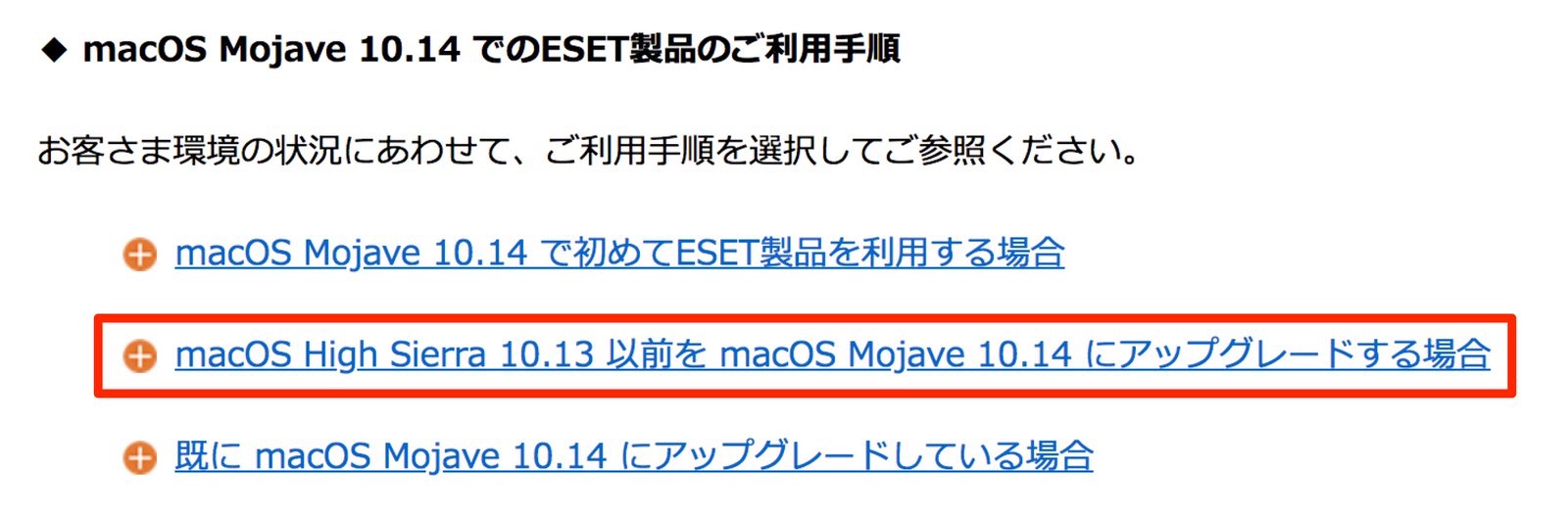
▼私の場合は、「ESET Cyber Security Pro」のバージョンアップ手順」をクリックしました。
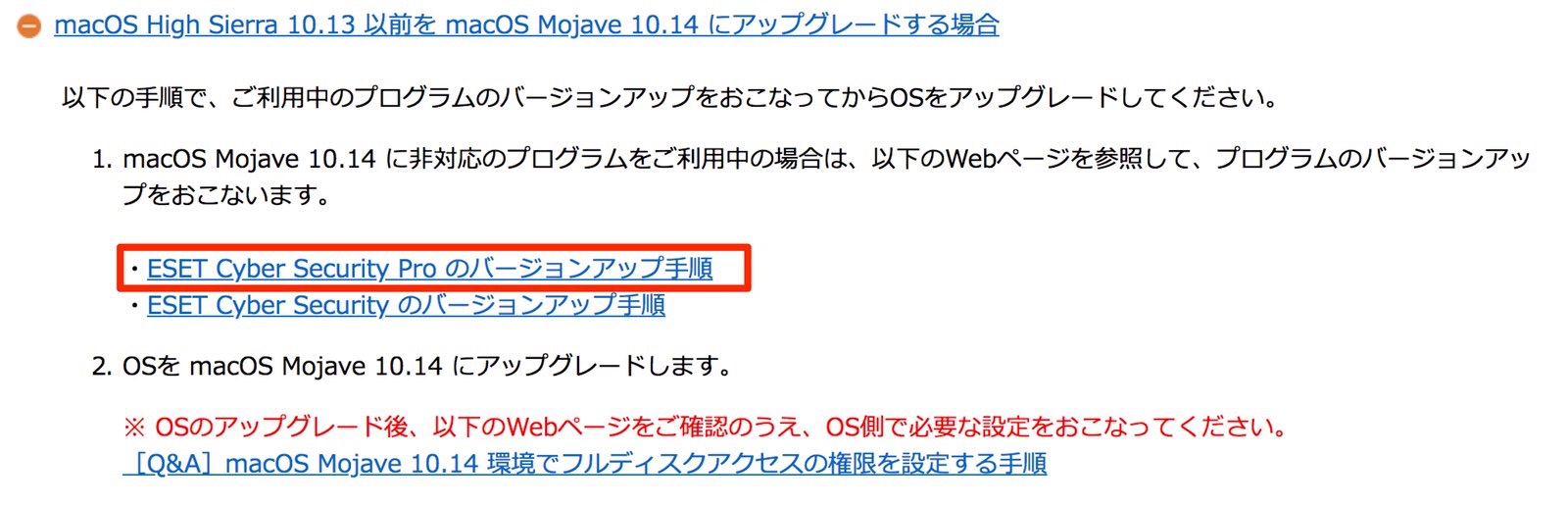
▼バージョンアップの流れがわかるページが開きますので安心して作業ができます。

▼無事に「macOS 10.14 Mojave」にアップグレードできたら以下のページのように macOS Mojave 10.14 環境でフルディスクアクセスの権限を設定しなければなりません。
▼「システム環境設定」画面から、「セキュリティとプライバシー」をクリックします。
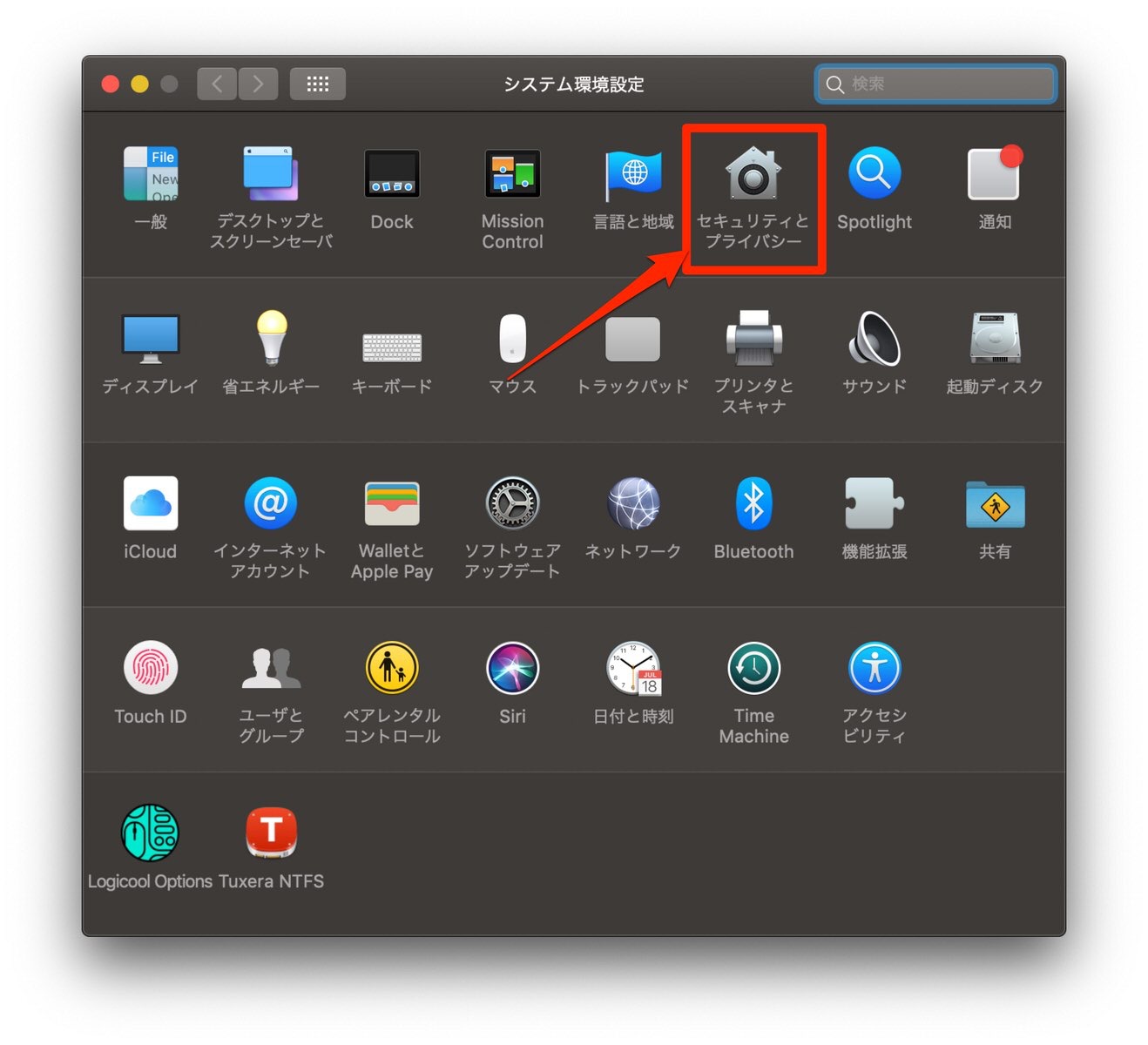
▼左下の鍵をアンロックし[+]をクリックします。(※ 下画面は macOS 10.14 Mojave のものです。)

▼アプリケーションからMac用セキュリティソフトウェア「ESET Cyber Security」を選択し「開く」をクリックします。
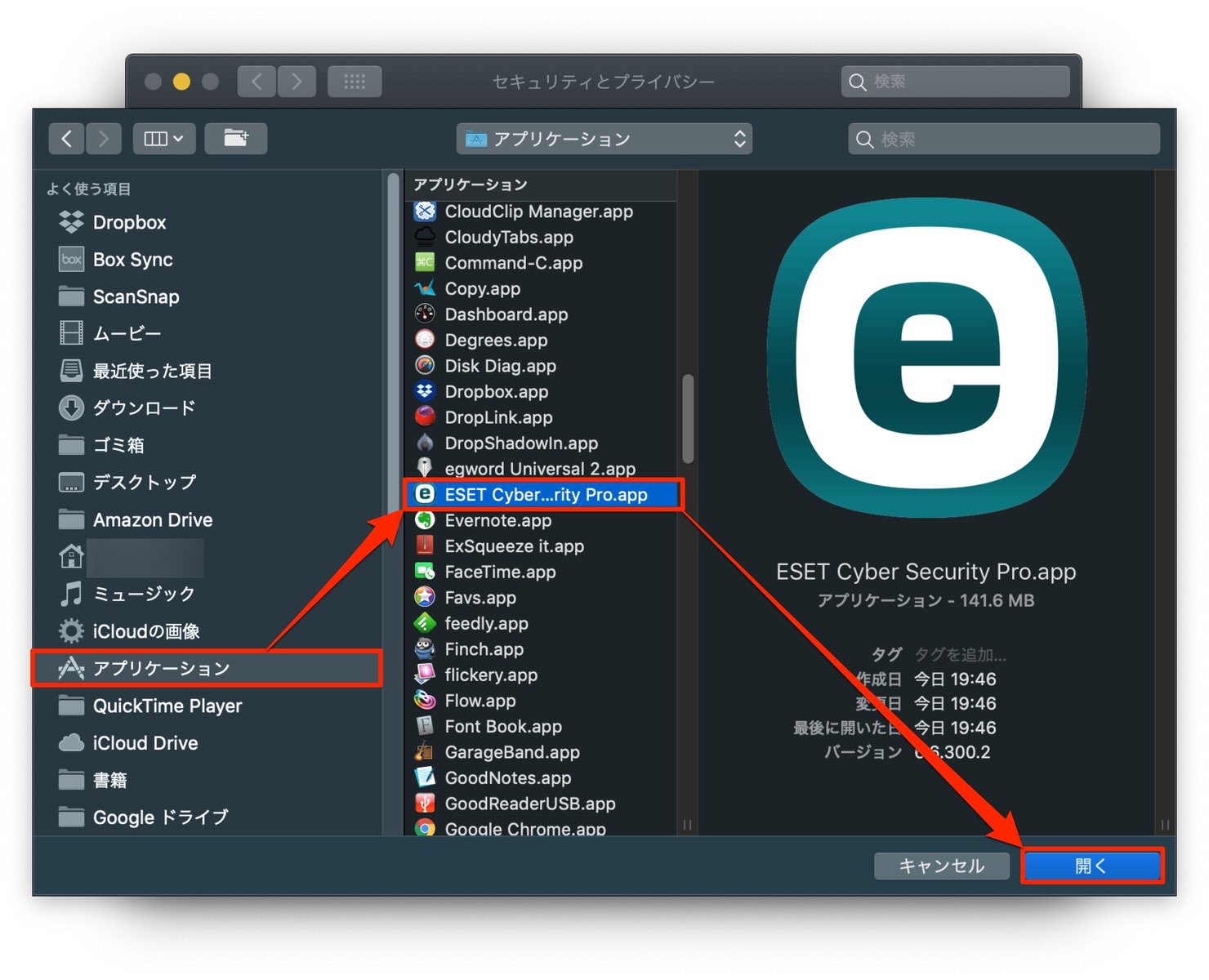
▼「”ご利用のプログラム名”には、終了するまでフルディスクアクセスがありません。」画面が表示されるので、「後で行う」をクリックしたあとに、カギマークをクリックします。
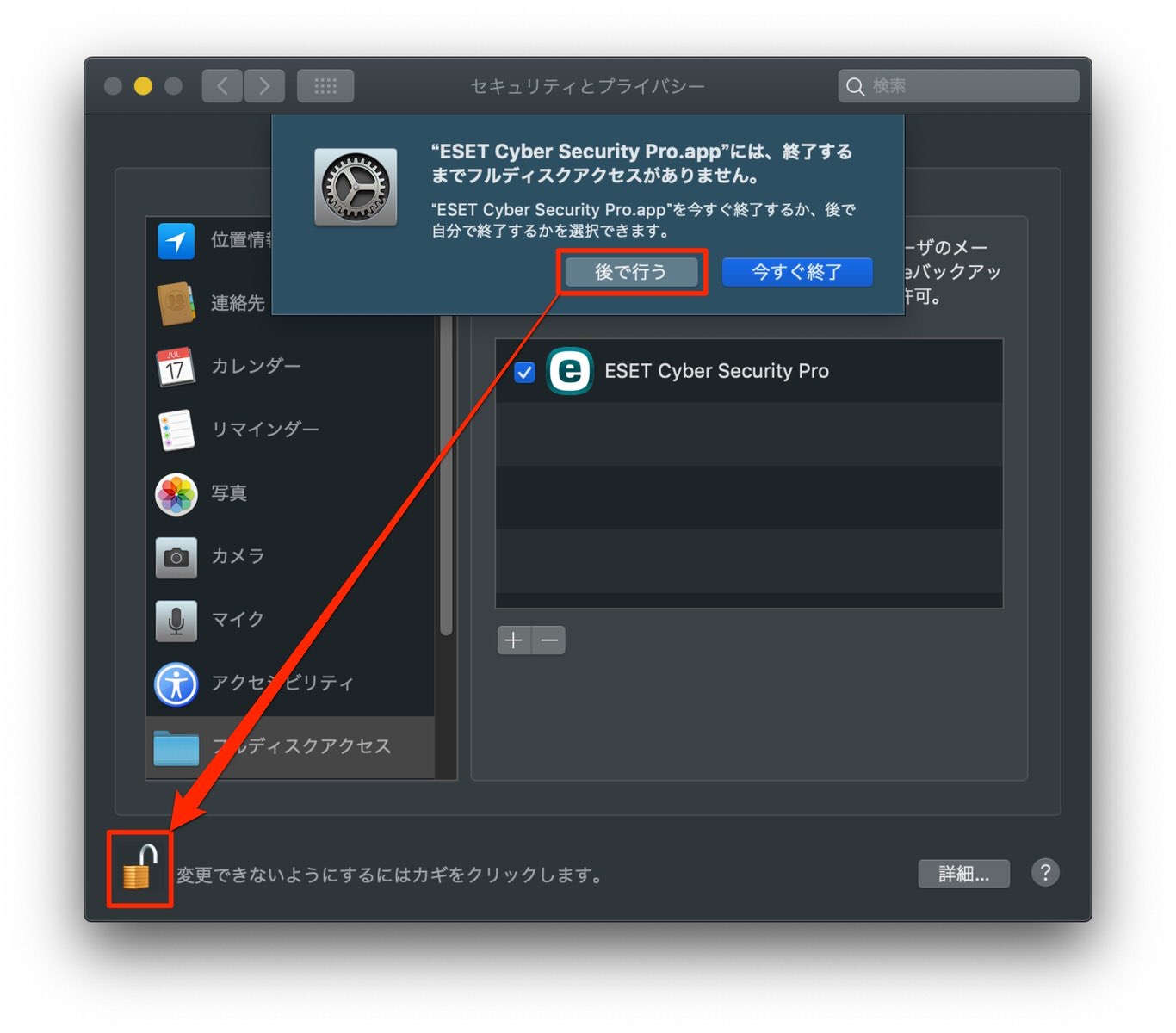
▼カギマークがロック状態であることを確認してMacを再起動します。
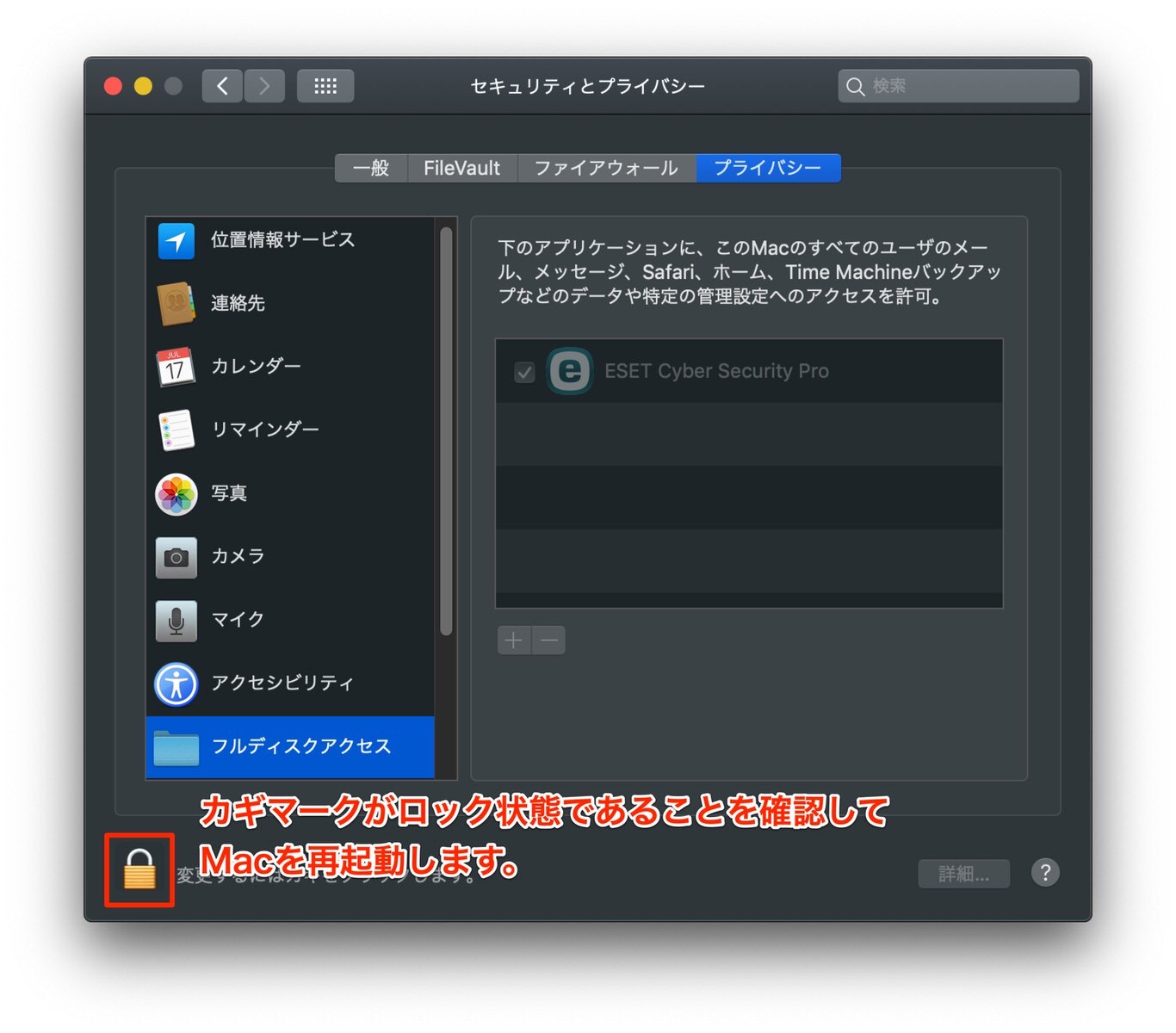
おわりに
上記、手順び沿って実践すると問題なく、規定の「6.6.300」にアップグレードできました。
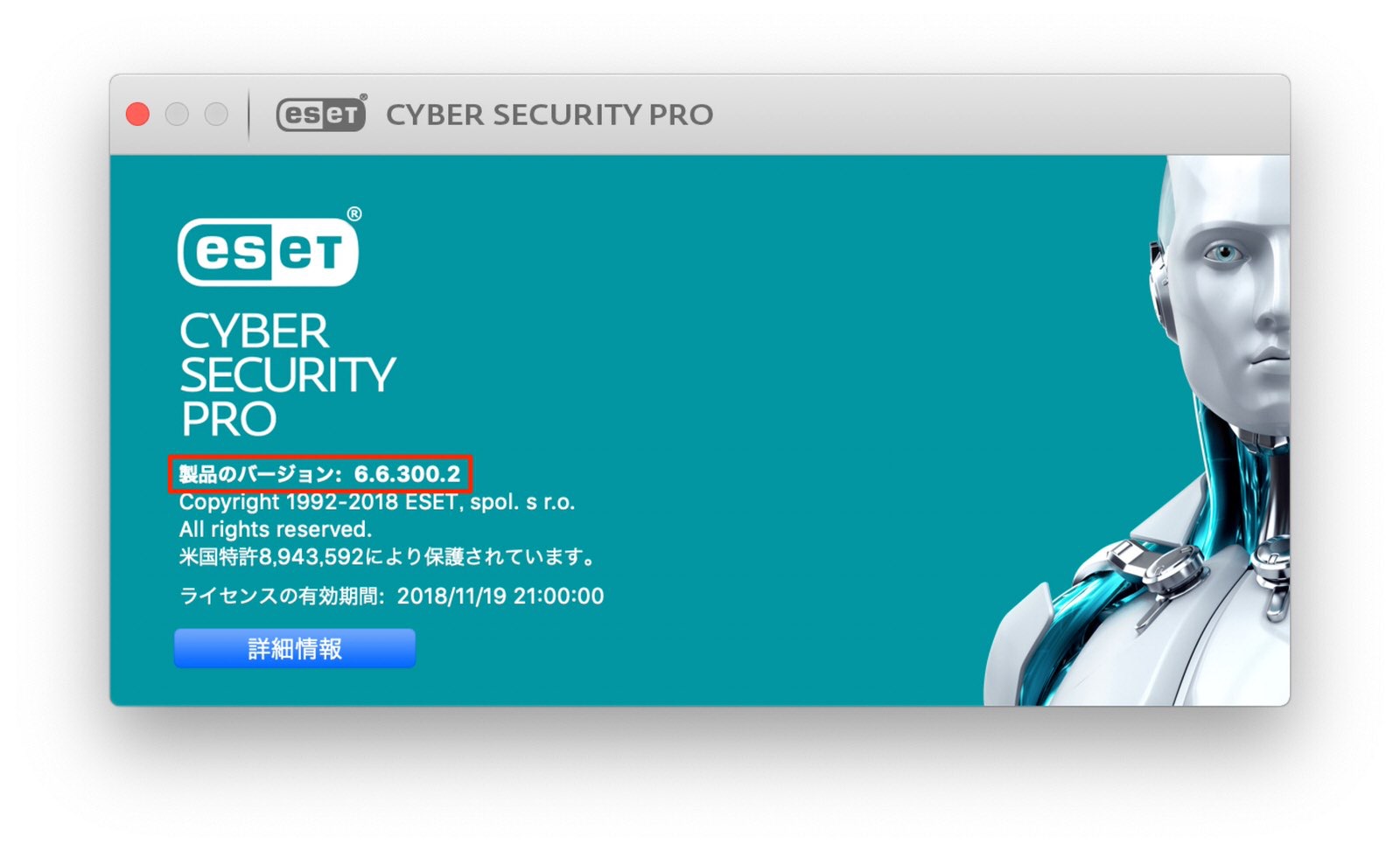
完璧とまでは言えませんが、ある程度安心してMacライフを楽しむことができます。
しかし、「macOS 10.14 Mojave」のダークモード侮れませんね。
MacBook Proを操作していても画面が見やすくかなり快適です。
売り上げランキング: 25



![[Mac]Mac用セキュリティソフトウェア「ESET Cyber Security」が対応したので macOS 10.14 Mojave にアップグレードしてみたよ](https://twi-papa.com/wp-content/uploads/2018/09/IMG_2318-1.jpg)
![[Mac]Mac用セキュリティソフトウェア「ESET Cyber Security」が対応したので macOS 10.14 Mojave にアップグレードしてみたよ](https://twi-papa.com/wp-content/uploads/2018/09/aaff1d44649a8a6088f04ab1077baf84-4-140x96.jpg)
コメントはこちら